MacBook Pro Retina 后壳拆卸注意事项及进水后的急救措施
今天给大家带来一期关于MacBook pro Retina屏(视网膜屏版)的后壳拆卸注意事项
 全球购 苹果(Apple)MacBook Pro 苹果笔记本电脑 原装正品 宽屏笔记本 128G MF...
全球购 苹果(Apple)MacBook Pro 苹果笔记本电脑 原装正品 宽屏笔记本 128G MF...想自己升级固件的小伙伴可以向这看,说不定会帮到你呦 (建议各位值友有耐心地看完文章再来评论呦
(建议各位值友有耐心地看完文章再来评论呦 )
)
————————————————————————分割线——————————————————————
1、要先准备一套工具
由于新款mbp运用了新型的五角螺丝,在拆卸工具上就受到了极大的限制 楼主的两盒31合1的螺丝刀都无法拆卸
楼主的两盒31合1的螺丝刀都无法拆卸 楼主建议大家买ifix it的工具---一个专门做苹果电子设备拆卸的网站出品的工具套装,一盒大约200多软妹币吧
楼主建议大家买ifix it的工具---一个专门做苹果电子设备拆卸的网站出品的工具套装,一盒大约200多软妹币吧  当然大家也可以选择其它品牌,但要切记不要贪图便宜而去买些无法保证质量的地摊货!螺丝刀拧花是小事,万一螺丝拧花就不值当了(Apple store一颗螺丝好像要一百块)
当然大家也可以选择其它品牌,但要切记不要贪图便宜而去买些无法保证质量的地摊货!螺丝刀拧花是小事,万一螺丝拧花就不值当了(Apple store一颗螺丝好像要一百块)
 ifixit_淘宝搜索
ifixit_淘宝搜索2、拆卸前需要了解的知识:
新款mbp的另一大特点就是后壳的螺丝型号不止一种,我们可以看下图了解一下:
拆卸的时候要归个类,以防安回时用错螺丝 顺便给大家介绍两种归类螺丝的小技巧:
顺便给大家介绍两种归类螺丝的小技巧:
第一种我们可用一张白纸按照需求分成一个个小格子将螺丝归类,如下图所示:
 小米4c进“水”修理记录嘿各位值友我们又见面了今天中午接到老妹儿的电话电话那头老妹儿的声音像电报一样只听见这样一串断断续续的声音:“手机。。。掉。。马。。...
小米4c进“水”修理记录嘿各位值友我们又见面了今天中午接到老妹儿的电话电话那头老妹儿的声音像电报一样只听见这样一串断断续续的声音:“手机。。。掉。。马。。...上图取自这篇文章
第二种方法就是买一个可以分类螺丝的小盒子,如下图所示:
这个小盒的每一个小格都带有一根弹簧,啪啪啪地开合 十几块钱就能买到,而且还包邮哦
十几块钱就能买到,而且还包邮哦 附上链接
附上链接
 曼贝元件盒_淘宝搜索
曼贝元件盒_淘宝搜索3、拆卸螺丝时的注意事项:
如果你选择楼主同款螺丝刀,那换上这个#5的批头就可以拆卸了,要注意是五角的哦
拧螺丝前我们要记住一个口诀:逆松顺紧 意思是朝逆时针方向转动可以松开螺丝,顺时针可以拧紧螺丝。为什么楼主要强调这个?因为mbp的螺丝很紧,会让人误以为拧反了方向而导致拧花螺丝
意思是朝逆时针方向转动可以松开螺丝,顺时针可以拧紧螺丝。为什么楼主要强调这个?因为mbp的螺丝很紧,会让人误以为拧反了方向而导致拧花螺丝
什么?你说你的螺丝已经拧花了? 不急让我们慢慢来
不急让我们慢慢来
如上图所示,我们有以下几种方法解决:
我们可以找来一个能插进螺丝口的螺丝刀,在螺丝刀头上滴一点点502胶水后插到螺丝口中,待胶完全凝固的时候再转动即可取出;
我们还可以用刻刀将螺丝口磨成“一字形”后用一字螺丝刀旋出;
如果你坏掉的螺丝正好处于四角的位置,并且只剩下这一枚螺丝,你可以通过旋转盖子将它取出;
据说一种叫做“WD-40” 的喷剂也可以将拧秃的螺丝取下,但楼主没试过所以不知道效果如何;
还可以找专业修电脑的,让他们用专业的电钻取出,好像要10块钱左右。
502胶一定要完全干透才能拧,不然会产生副效果 而且要把胶滴在螺丝刀上而不是螺丝上。如果要转壳子的话要注意后壳是一块非常薄的金属,经受不起大力的攻击。还要注意后壳的边框很薄,比较容易划伤手
而且要把胶滴在螺丝刀上而不是螺丝上。如果要转壳子的话要注意后壳是一块非常薄的金属,经受不起大力的攻击。还要注意后壳的边框很薄,比较容易划伤手 如果去找维修人员的话一定要找专业的口碑好的,以防万一啊。关于淘宝上的各种断头螺丝取出器,鉴于mbp的螺丝直径很短,那种又粗♂又大♂的钻头还是看看就好了。就算有直径较短的取出器也肯定非常细♂,不一定能经受得起绞手架的考验♂,所以楼主建议大家量力而行
如果去找维修人员的话一定要找专业的口碑好的,以防万一啊。关于淘宝上的各种断头螺丝取出器,鉴于mbp的螺丝直径很短,那种又粗♂又大♂的钻头还是看看就好了。就算有直径较短的取出器也肯定非常细♂,不一定能经受得起绞手架的考验♂,所以楼主建议大家量力而行
4、取出后壳
实际上在后壳的居中两侧的部分有两个卡扣,不过经过楼主的拆卸发现这两个卡扣完全不需要注意,一掀盖就开了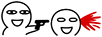
好了,楼主只能带大家走到这里了,下面大家就可以保养一下电脑或者升级一些硬件了
-----------------------------------------------结束
楼主是因为进水才拆开修的(排风口进水) 电脑进水首先也是最关键的一步就是关闭电源、关机!主板烧了就是大问题了。断电后要以最快的速度找一个给电脑控水的好姿势,并用电吹风吹一下进水部分的表面,到肉眼看不到水珠的时候就可以拆开后壳进行深度清理了(注意这之间时间不要过太长)。
电脑进水首先也是最关键的一步就是关闭电源、关机!主板烧了就是大问题了。断电后要以最快的速度找一个给电脑控水的好姿势,并用电吹风吹一下进水部分的表面,到肉眼看不到水珠的时候就可以拆开后壳进行深度清理了(注意这之间时间不要过太长)。
为什么楼主不去Apple store修呢?因为楼主身处小城市,最近的Apple store来回也要花费8个小时
 城市里倒是有个授权维修站,但是工作人员却说他们没有维修笔记本的权限,真是尴尬
城市里倒是有个授权维修站,但是工作人员却说他们没有维修笔记本的权限,真是尴尬 进水的时候时间最重要,时间就是金钱!经过楼主机智的抢救,mbp终于重获新生。顺便说一下如果自己修的话就属于私拆,私拆会失去保修服务。因为苹果官网规定Mac私拆后只有升级或更换硬件、以及拆开后盖时损坏了机器部件才不会保修,只是拆开后壳什么也不动的话保修还是有的。所以不是所有的私拆都不保的。 “(e) 因未遵守 Apple 公开发布的使用说明操作 Apple 产品造成的损坏;(f) 因任何 Apple 代表或 Apple 授权服务提供商(以下简称“AASP”)以外之人提供服务(包括升级和扩展)而造成的损坏;(g) 未经 Apple 书面许可而进行改装以改变其功能或容量的 Apple 产品”---摘自苹果官网《Mac保证》。
进水的时候时间最重要,时间就是金钱!经过楼主机智的抢救,mbp终于重获新生。顺便说一下如果自己修的话就属于私拆,私拆会失去保修服务。因为苹果官网规定Mac私拆后只有升级或更换硬件、以及拆开后盖时损坏了机器部件才不会保修,只是拆开后壳什么也不动的话保修还是有的。所以不是所有的私拆都不保的。 “(e) 因未遵守 Apple 公开发布的使用说明操作 Apple 产品造成的损坏;(f) 因任何 Apple 代表或 Apple 授权服务提供商(以下简称“AASP”)以外之人提供服务(包括升级和扩展)而造成的损坏;(g) 未经 Apple 书面许可而进行改装以改变其功能或容量的 Apple 产品”---摘自苹果官网《Mac保证》。
楼主也是经过激烈的思想斗争才决定自己动手的,以楼主的观点还是觉得保修意义不大 建议土豪们去搞个Apple care+,据说那玩意儿很有用。
建议土豪们去搞个Apple care+,据说那玩意儿很有用。
希望这篇文章可以给大家些帮助,大家有不懂的地方或者是有些问题可以在评论区留个言,我会尽可能的帮助大家的 最后建议大家点一下收藏以防不测,有不要的碎银子可以扔一点来
最后建议大家点一下收藏以防不测,有不要的碎银子可以扔一点来 或者关注一下
或者关注一下 下星期准备发几篇评测,要记得来围观一下呦
下星期准备发几篇评测,要记得来围观一下呦
嘿嘿嘿


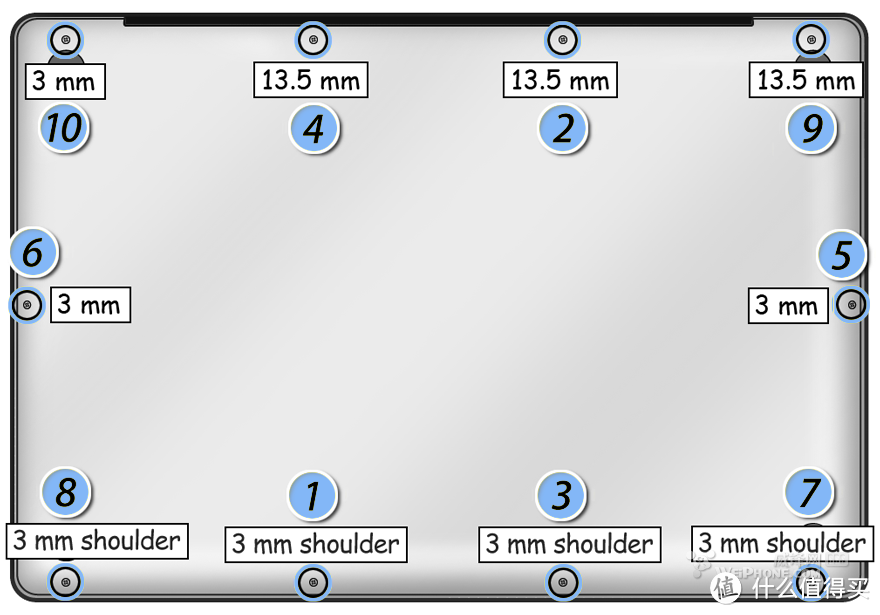





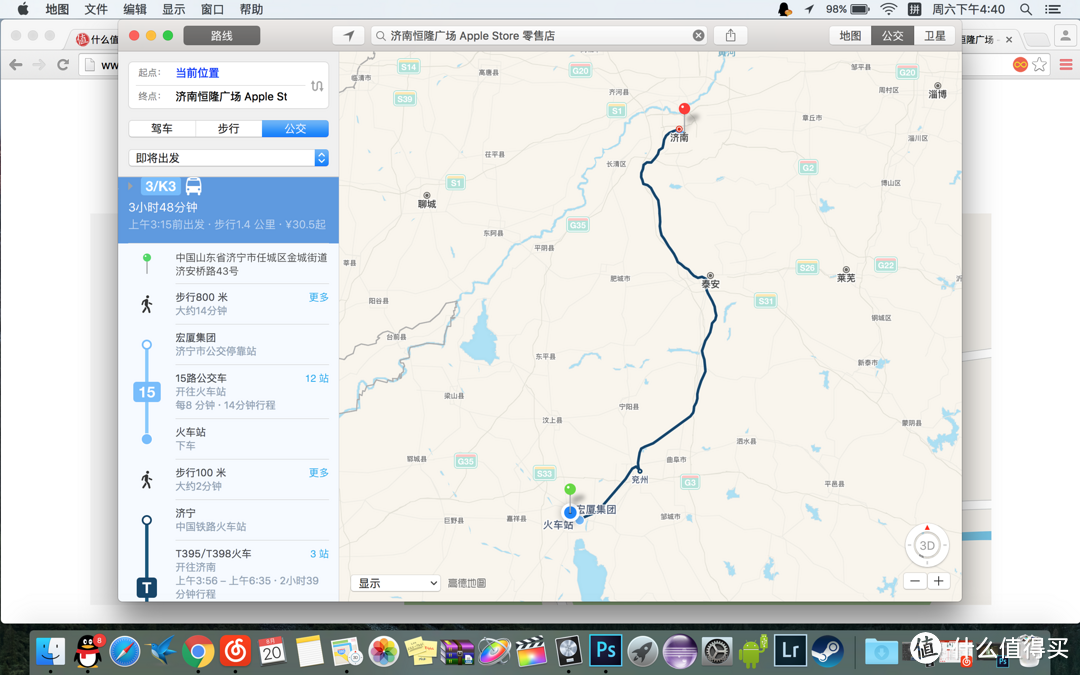














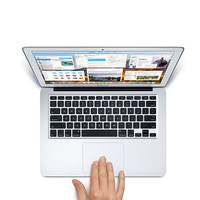





























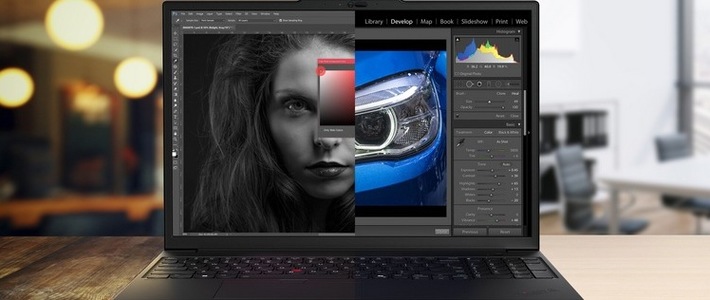














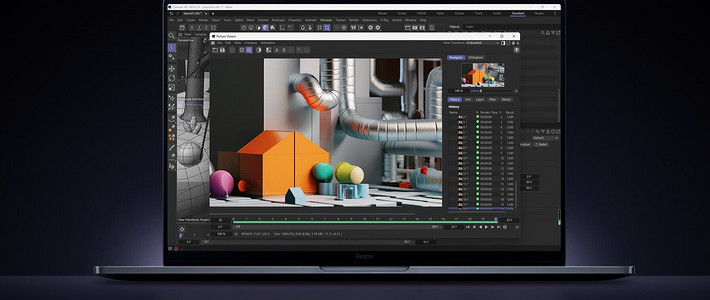












































G5-Solo
校验提示文案
狱羊
校验提示文案
long2009tb
校验提示文案
Theozau
校验提示文案
回报的冷艳之爱
校验提示文案
Txpotato
校验提示文案
santezio
校验提示文案
TOMARINA
校验提示文案
[已注销]
校验提示文案
snaketest
校验提示文案
SeniorScientist
校验提示文案
表哥依然多情
校验提示文案
donwe
校验提示文案
santezio
校验提示文案
donwe
校验提示文案
Txpotato
校验提示文案
表哥依然多情
校验提示文案
SeniorScientist
校验提示文案
回报的冷艳之爱
校验提示文案
TOMARINA
校验提示文案
snaketest
校验提示文案
Theozau
校验提示文案
long2009tb
校验提示文案
[已注销]
校验提示文案
狱羊
校验提示文案
G5-Solo
校验提示文案